- Автор Abigail Brown [email protected].
- Public 2023-12-17 06:53.
- Соңғы өзгертілген 2025-01-24 12:15.
Не білу керек
- Өту Параметрлер > Жүйе > Қимылдар > Жылдам түрту және Жылдам түртуді пайдалану сырғытпасын қосулы күйіне жылжытыңыз.
- Әрекетті таңдап, әрекетті белсендіру үшін телефонның артқы жағын екі рет түртіңіз.
- Әрекетті өшіру үшін «Қимылдар» бөліміне өтіп, Жылдам түртуді пайдалану сырғытпасын өшірулі күйге жылжытыңыз.
Бұл мақала Android 12 жүйесінде екі рет түрту қимылдарын орнату жолын түсіндіреді. Тек Google Pixel 4 және одан кейінгі телефондар Quick Tap мүмкіндігін қолдайды.
Android телефонында екі рет түрту қимылын қалай қосуға болады?
Жылдам түрту қосулы болса, телефонның артқы жағын екі рет түртіп, белгілі бір мүмкіндіктерді іске қосуға болады. Жылдам түрту функциясын қосу үшін мына қадамдарды орындаңыз:
- Параметрлер қолданбасын ашыңыз.
- Жүйе түймесін түртіңіз.
-
Қимылдар таңдаңыз.

Image - Түртіңіз Жылдам түртіңіз.
- Қосулы күйге жылжыту үшін Жылдам түртуді пайдалану сырғытпасын түртіңіз. Оны көрмесеңіз, телефоныңыз бұл мүмкіндікті қолдамайды.
-
Әдепкі бойынша Quick Tap скриншот жасауға орнатылған, бірақ оны Google Assistant қолданбасын ашу, мультимедианы кідірту немесе ойнату, Соңғы қолданбалар мәзірін ашу, хабарландырулар көлеңкесін көрсету немесе тіпті реттелетін қолданбаны ашу үшін өзгертуге болады.

Image
Android құрылғысында екі рет түрту қимылын қалай өшіруге болады?
Android телефоныңызда Quick Tap қимылын пайдаланудан шаршасаңыз, оны әрқашан толығымен өшіруге болады. Параметрлер > Жүйе > Қимылдар > Жылдам түрту бөліміне оралужәне Жылдам түртуді пайдалану сырғытпасын өшірулі күйге жылжытыңыз.
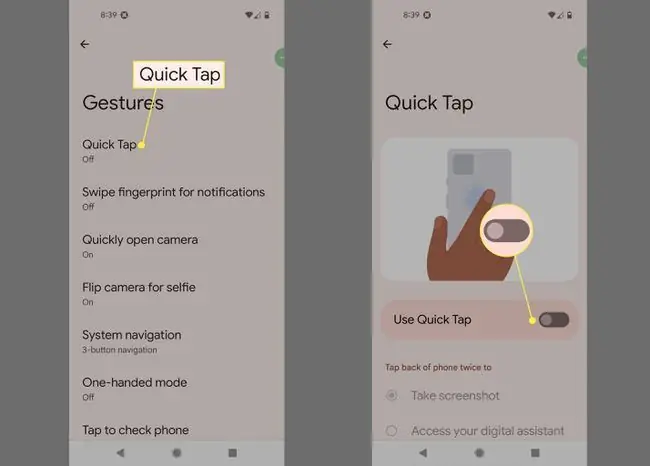
Неге екі рет түрту қимылдарын пайдалануым керек?
Жылдам түрту қимылдары бүкіл экранға қол жеткізбей-ақ телефон жүйесінің белгілі бөліктеріне жылдам қол жеткізудің тамаша тәсілі болуы мүмкін. Pixel 5 сияқты үлкенірек құрылғыны пайдалансаңыз, ол хабарландыру көлеңкесін түсіруге немесе жиі пайдаланатын қолданбаны ашуға ыңғайлы болуы мүмкін.
ЖҚС
Мен Android құрылғысын бір қолмен пайдалану режимінде қалай пайдаланамын?
Android 12 жүйесінде бір қолмен пайдалану режимін қосу үшін Параметрлер > Жүйе > Қимылдар бөліміне өтіңіз> Бір қол режимі . Бір қолмен пайдалану режимін қосу үшін экранның төменгі жағынан төмен қарай сырғытыңыз.
Android 12 жүйесінде кері түймесін қалай алуға болады?
Google Pixel құрылғысында шарлау түймелерін қосу үшін Параметрлер > Жүйе > Қимылдар бөліміне өтіңіз.> Жүйелік навигация > 3-Түймелік шарлау. Бұл дәстүрлі Android түймелерінің белгішелерін қалпына келтіреді (Артқа, Негізгі, Соңғы қолданбалар).






